MOV, développé par Apple, est un format de fichier conteneur multimédia courant. Il a la capacité de contenir une ou plusieurs pistes qui stockent différents types de données multimédias. Et si vous n'aviez besoin que de l'audio dans les vidéos au format MOV ? Essayez de convertir MOV en MP3.
- "Comment puis-je extraire l'audio d'un fichier .MOV (QuickTime) dans un fichier MP3/WAV ? Une suggestion d'un meilleur convertisseur MOV en MP3 gratuit ?"
- "Comment convertir MOV en MP3 sans réencodage ?"
Êtes-vous également troublé par le même problème - comment convertir MOV en MP3 ? Afin d'aider les gens à sortir de ce problème, cet article présente les 6 meilleurs convertisseurs MOV en MP3 et détaille les étapes de conversion. Que vous souhaitiez résoudre l'incompatibilité des fichiers MOV ou extraire l'audio de films au format MOV, MiniTool Movie Maker publié par MiniTool peut le faire pour vous.
Partie 1. MOV contre MP3
MOV
MOV est un format de fichier conteneur multimédia commun. Il peut contenir de la vidéo, de l'audio, du texte, des images, des sous-titres et d'autres types de médias dans un seul fichier. L'algorithme de compression de ce format a été conçu par Apple, mais il est compatible avec les plates-formes Mac et Windows. Les programmes iTunes et QuickTime d'Apple, Windows Media Player et VLC sont tous capables de lire des fichiers MOV.
MP3
MP3 signifie MPEG-1 Audio Layer 3. Il est sorti en 1993 et a explosé en popularité, devenant finalement le format audio le plus populaire au monde pour les fichiers musicaux, car presque tous les appareils numériques avec lecture audio peuvent lire et lire des fichiers MP3. MP3 est utilisé pour compresser une séquence sonore dans un petit fichier tout en préservant la qualité sonore d'origine pendant la lecture.
Pourquoi convertir MOV en MP3
- Pour extraire l'audio, les dialogues classiques, la musique de fond des vidéos au format MOV pour la production de sonneries ou les exercices d'écoute de la langue.
- Tous les lecteurs multimédias, appareils, services de stockage de fichiers en ligne et sites Web ne prennent pas en charge le format MOV. La meilleure solution consiste à convertir le fichier MOV dans un format pris en charge.
Article connexe :Comment extraire l'audio de YouTube.
Partie 2. Les 6 meilleurs convertisseurs MOV en MP3
Comment convertir MOV en MP3 ? De nos jours, de plus en plus d'outils de conversion vidéo gratuits apparaissent et prétendent qu'ils peuvent convertir d'innombrables formats avec des fonctionnalités puissantes. Cependant, la vérité est que la plupart d'entre eux ont des restrictions comme ceci ou cela, telles que la perte de temps, la limitation de la taille des fichiers, la perte de qualité ou les fichiers convertis avec filigrane. Donc, ici, je voudrais recommander un outil presque parfait - MiniTool Movie Maker, qui ne vous laissera jamais tomber.
#Top 1. MiniTool Movie Maker
MiniTool Movie Maker, développé par MiniTool, est un convertisseur MOV en MP3 gratuit.
Il prend en charge différents types de fichiers :vidéo (MKV, RMVB, 3GP, MOV, FLV, MP4, MPG, VOB, WMV), photo (JPG, JPEG, BMP, ICO, PNG, GIF) et audio (WAV, MP3 , FLAC, M4R).
Ce convertisseur gratuit est extrêmement facile à utiliser pour les débutants. Et vous n'avez pas à vous soucier de la qualité vidéo car le programme prend en charge la conversion de qualité sans perte à une vitesse ultra-rapide.
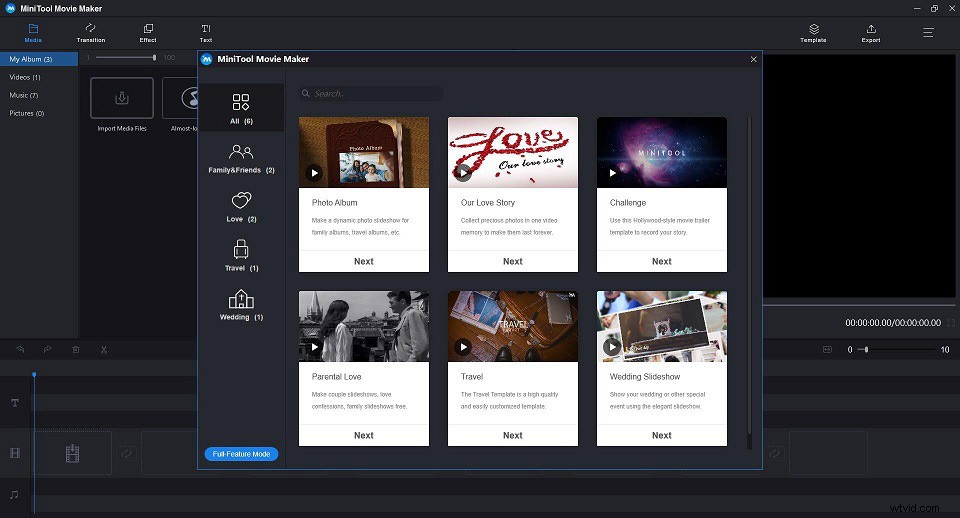
Avantages
- Aucune publicité ou logiciel groupé.
- Aucune inscription requise.
- Une interface simple et conviviale.
- Prend en charge plusieurs formats d'entrée et de sortie.
- Vous permet de modifier le fichier MOV avant de le convertir.
- Aucune limite sur la taille des fichiers convertis.
- Conversions à grande vitesse.
- Pas de limite sur le nombre de conversions et de téléchargements.
- Aucun filigrane sur les fichiers convertis.
Inconvénient : Ne prend en charge que Windows 10/8/7.
Article connexe :Convertir une vidéo en audio
#Haut 2. Frein à main
HandBrake, un logiciel multiplateforme qui s'exécute de manière transparente sur les systèmes Windows, Mac et Linux. Tous les fichiers multimédia qui ne sont pas protégés contre la copie sur le PC, le DVD ou le disque Blu-ray peuvent être ajoutés à ce programme et convertis. Les fonctionnalités supplémentaires incluent la conversion de haute qualité, la numérisation par lots, la mise en file d'attente des encodages, les filtres vidéo pour l'édition de fichiers, la prévisualisation statique et vidéo en direct, les marqueurs de chapitre, etc.
Avantages
- Convertir un grand nombre de formats.
- Peut être utilisé pour extraire des DVD.
- Open source et téléchargement gratuit.
- Fournit des commandes avancées telles que la définition de la largeur, de la hauteur, du codec, de la fréquence d'images, etc.
Inconvénients
- Difficile de maîtriser les paramètres avancés.
- Offrir une interface utilisateur graphique relativement compliquée.
#Top 3. Conversion
Convertio est un outil de conversion en ligne gratuit connu pour sa conversion de qualité et sa large prise en charge des formats de sortie. En plus des formats vidéo, votre fichier MOV peut également être converti en une variété de formats audio et image. En ligne, local, ainsi que des fichiers sur le stockage en nuage peuvent être ajoutés au programme pour le processus de conversion. Un maximum de 2 fichiers peuvent être traités à la fois, et vous pouvez enregistrer le fichier converti sur votre système ou Dropbox ou Google Drive.
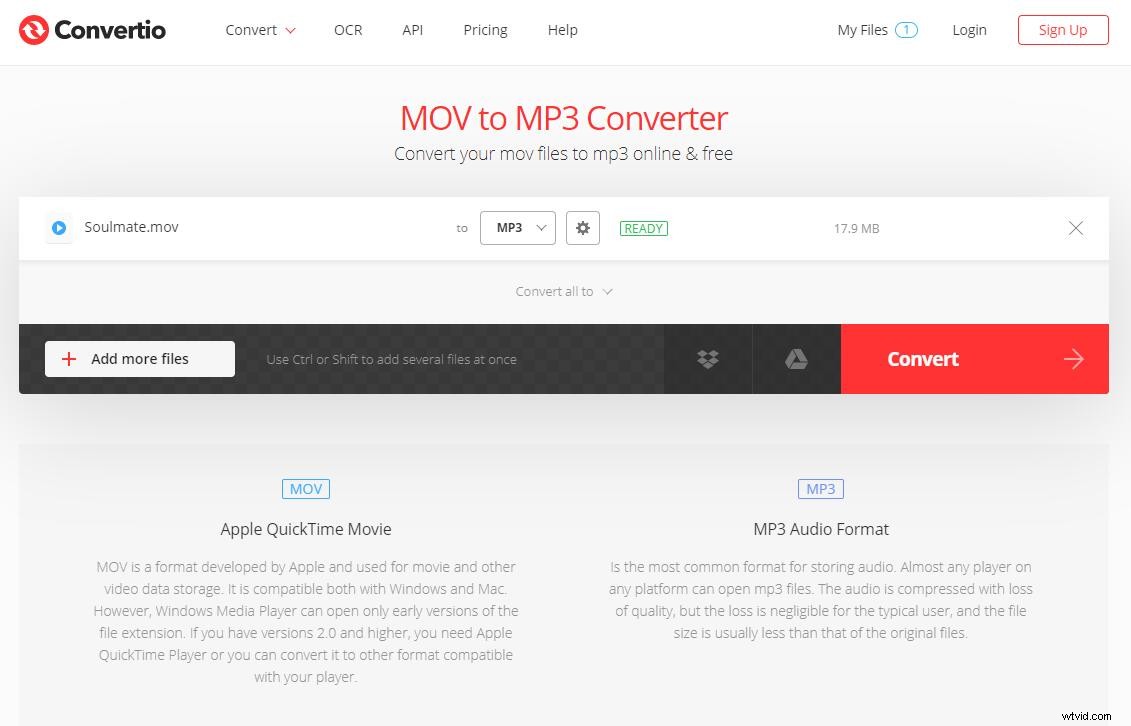
Avantages
- Choisissez des fichiers sur l'ordinateur, Dropbox, Google Drive et l'URL.
- Compatible avec presque tous les systèmes d'exploitation, y compris Windows, Mac et Linux.
- Prise en charge de plus de 2 500 conversions différentes.
Inconvénient : Taille de fichier maximale de 100 Mo ou inscrivez-vous.
#Top 4. Convertisseur vidéo gratuit
Freemake Video Converter est un convertisseur vidéo MOV gratuit développé sans frais ni restrictions cachés. C'est une alternative qualifiée aux produits payants. Avec ce logiciel, vous pouvez importer divers formats vidéo et audio et les convertir en tout autre format pris en charge. Des outils d'édition vidéo simples comme le rognage, l'ajout de sous-titres et d'autres sont également pris en charge par celui-ci. Cet outil offre une expérience utilisateur unique et excellente.
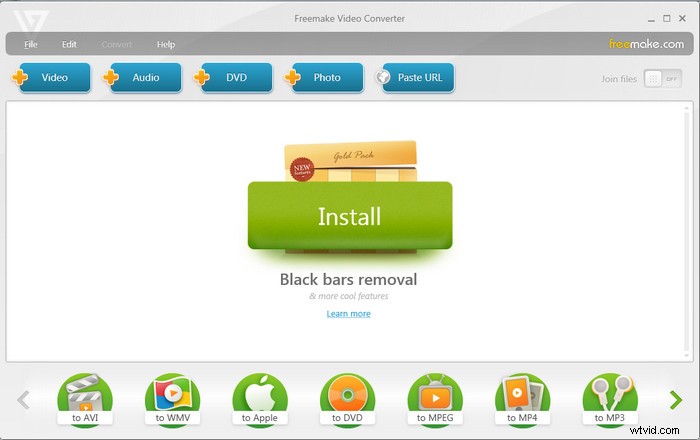
Avantages
- Aucune connaissance professionnelle requise.
- Prend en charge de nombreux formats de fichiers.
- Prise en charge de la fusion de fichiers audio et vidéo.
Inconvénients
- Certaines fonctionnalités doivent être activées à l'aide d'un pack Web après trois jours.
- Pas mis à jour depuis 2017.
#Top 5. CloudConvert
Cloudconvert est un excellent convertisseur de fichiers en ligne qui prend en charge la conversion entre plus de 200 formats différents. Vous pouvez facilement convertir des vidéos au format MP3 à l'aide de ce convertisseur de fichiers en ligne. En général, le paramètre par défaut pour les fichiers MP3 est d'environ 250 kbps d'encodage VBR. Vous pouvez le changer pour un débit binaire de 320 kbps. Il existe également des paramètres avancés tels que le rognage, le débit audio, le canal, la fréquence et la normalisation.
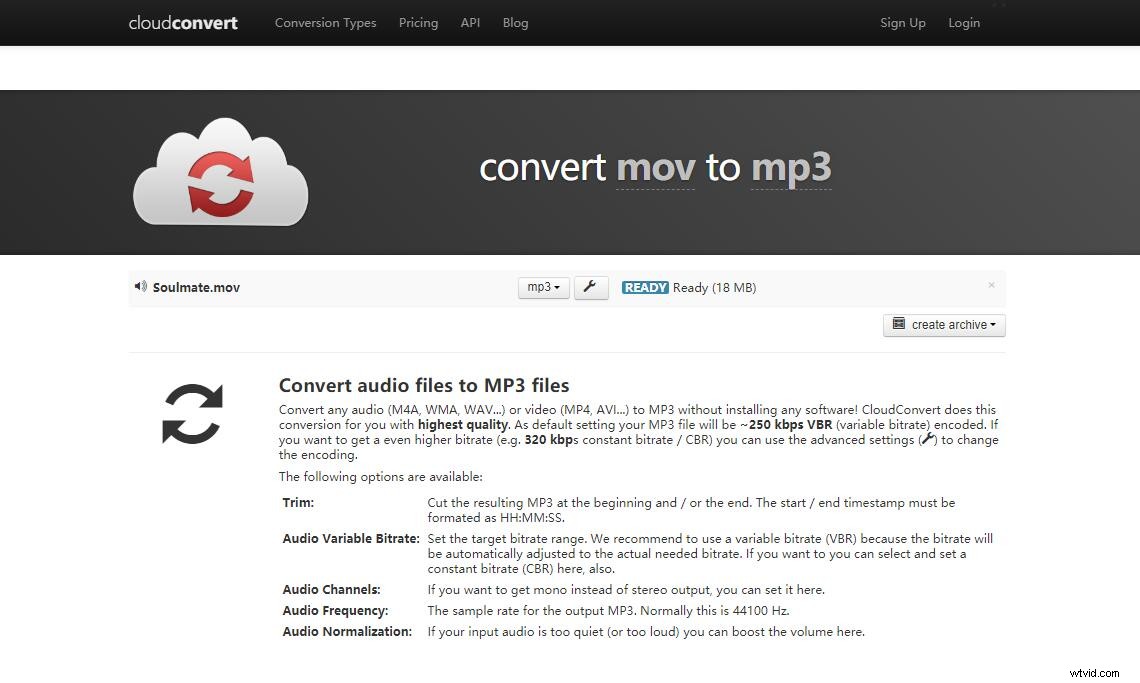
Avantages :
- Interface d'utilisation facile à utiliser pour les débutants.
- 5 conversions simultanées maximum.
Inconvénients
- 25 minutes de conversion par jour gratuites.
- Taille de fichier maximale de 1 Go.
#Haut 6. Convertir.des.fichiers
Convert.Files est un convertisseur en ligne gratuit, prenant en charge la conversion de MOV en MP3 Mac et Windows sans télécharger d'applications sur votre ordinateur. Il est très facile à utiliser et prend en charge une large gamme de formats pour les conversions. Pour convertir MOV en MP3, il vous suffit de télécharger le fichier MOV, de choisir votre format de sortie en MP3, puis de le convertir. La conversion sera terminée en quelques secondes et vous obtiendrez ensuite un lien de téléchargement du fichier MP3 converti.
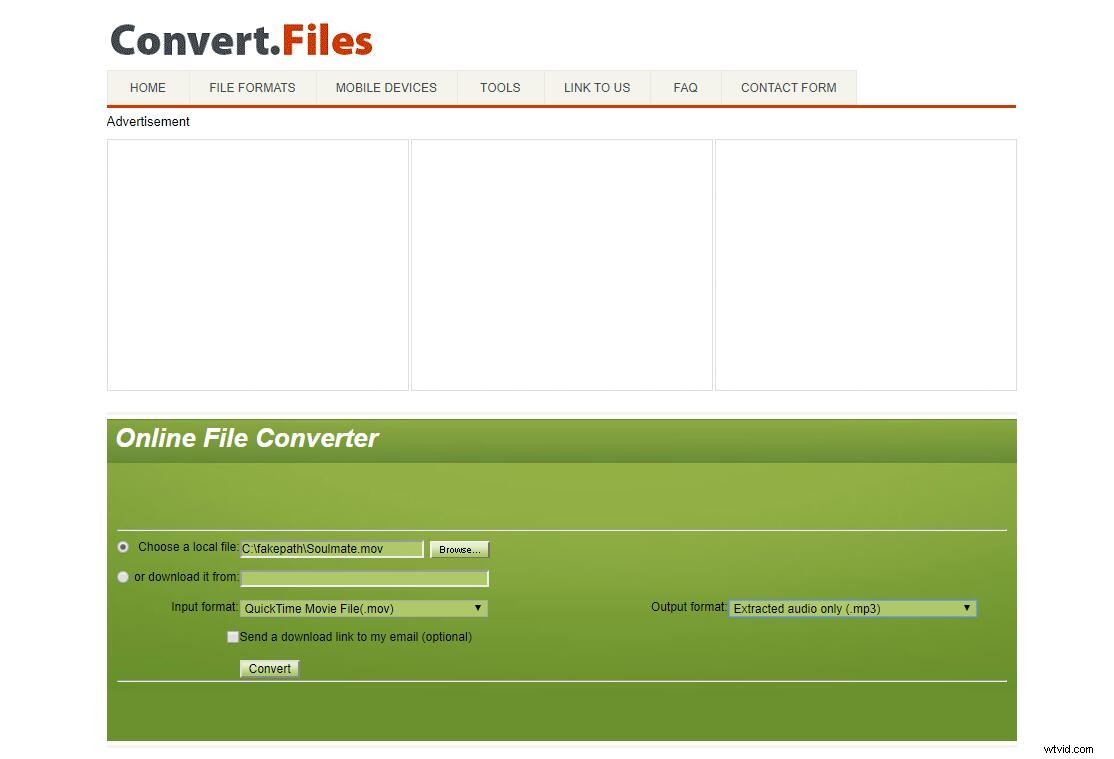
Avantages
- Prise en charge d'un large éventail de conversions de formats.
- Compatible avec presque tous les navigateurs et appareils.
Inconvénient : Trop de publicités apparaissent lors de la conversion de fichiers.
Après l'introduction de ces meilleurs convertisseurs MOV en MP3, vous vous demandez peut-être pourquoi MiniTool Movie Maker se classe premier parmi eux ? Oui, MiniTool Movie Maker est un logiciel de bureau, ce qui signifie que le téléchargement et l'installation du logiciel sont obligatoires.
Cependant, sa lacune apporte également plusieurs avantages uniques - pas de publicités, pas de virus, pas de limites et pas de paiements. De plus, en tant que version bêta, il possède de nombreuses fonctionnalités puissantes, vous ne pouvez donc pas ignorer son potentiel.
Partie 3. Comment convertir MOV en MP3
Ici, nous prenons juste MiniTool Movie Maker (le convertisseur numéro un) comme exemple pour détailler comment convertir MOV en MP3. C'est assez facile tant que vous suivez les étapes ci-dessous.
1. Téléchargez et installez gratuitement ce convertisseur professionnel MOV en MP3, puis lancez-le sur votre PC.
2. Fermez la fenêtre des modèles de films ou appuyez sur Mode complet pour entrer dans son interface principale.
3. Cliquez sur Importer des fichiers multimédias pour importer le fichier MOV dans le programme.
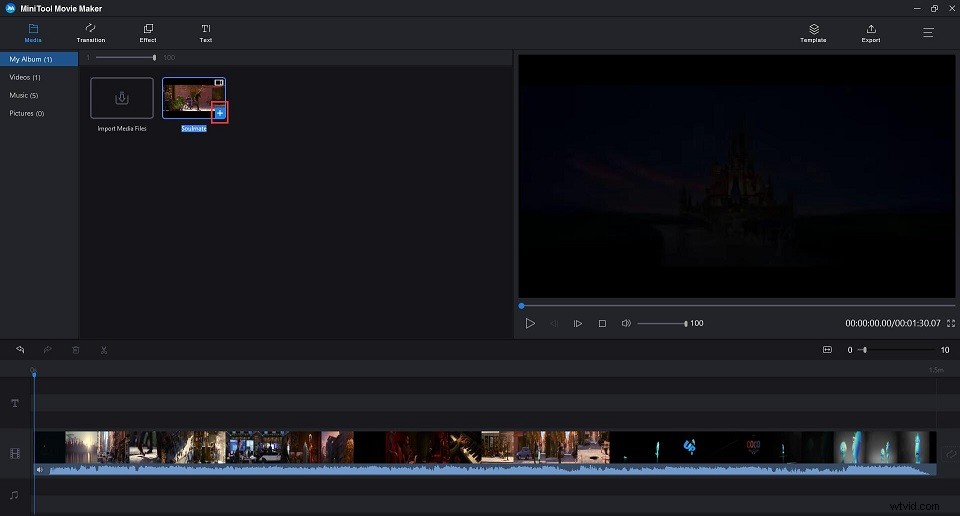
4. Cliquez sur + pour ajouter le fichier MOV à la chronologie ou vous pouvez le faire glisser et le déposer sur la chronologie.
5. Maintenant, vous pouvez éditer la vidéo comme vous le souhaitez. Par exemple, vous pouvez régler son contraste, sa saturation, sa luminosité et sa LUT 3D pour mettre en œuvre la correction des couleurs.
6. Après avoir terminé toutes les modifications, cliquez sur Exporter dans la barre d'outils supérieure pour ouvrir la fenêtre d'exportation.
7. Cliquez sur Formater menu déroulant, sélectionnez MP3 format. Bien sûr, vous pouvez donner un nom, spécifier l'emplacement du magasin ou vous pouvez également simplement conserver le dossier par défaut car il est facile à trouver, et sélectionner une résolution appropriée pour ce fichier MP3. Appuyez ensuite sur Exporter bouton à nouveau.
Ensuite, le processus de conversion de MOV en MP3 commence. Veuillez patienter jusqu'à ce que la conversion soit terminée. Après cela, vous pouvez vérifier et lire le fichier MP3 converti.
En fait, MiniTool Movie Maker vous aide non seulement à convertir MOV en MP3, mais également FLV en MP3, MOV en MP4, etc. En plus de changer de format vidéo, ce convertisseur vidéo gratuit fournit également de nombreuses autres fonctionnalités excellentes pour ses utilisateurs.
- Proposer différents types de modèles, ce qui facilite la création d'une vidéo sympa.
- Prise en charge de la combinaison de vidéos en une seule.
- Offrez une chronologie simple et intuitive.
- Prend en charge de nombreuses transitions et effets populaires.
- Ajoutez du texte (titres, légendes et générique) à la vidéo.
- Autoriser la correction des couleurs de la vidéo.
- Prise en charge des fondus d'entrée et de sortie audio.
- Exporter des vidéos dans des formats vidéo Internet courants
- Modifiez la résolution vidéo pour ajuster la taille du fichier vidéo.
Article connexe :FLAC en MP3
Partie 4. YouTube en MP3 – MiniTool uTube Downloader
Ce qui précède a expliqué comment convertir MOV en MP3. Parlons maintenant de la façon de convertir votre vidéo YouTube préférée en MP3.
En tant que téléchargeur YouTube de bureau gratuit, simple et sans publicité, MiniTool uTube Downloader prend en charge la conversion de YouTube en MP3, mais aussi de YouTube en WebM, MP4 et WAV avec différentes résolutions.
Vous trouverez ci-dessous les étapes détaillées sur la façon de convertir YouTube en MP3. Il est assez facile de convertir YouTube en MP3 si vous suivez ce guide.
Étape 1. Téléchargez et installez ce convertisseur YouTube gratuit sur votre PC. Lancez-le pour obtenir son interface principale.
Étape 2. Entrez l'URL ou le nom de la vidéo YouTube que vous souhaitez télécharger et convertir dans la Recherche case et cliquez sur Télécharger icône.
3 sept. Sélectionnez MP3 comme format de sortie, puis cliquez sur TÉLÉCHARGER bouton.
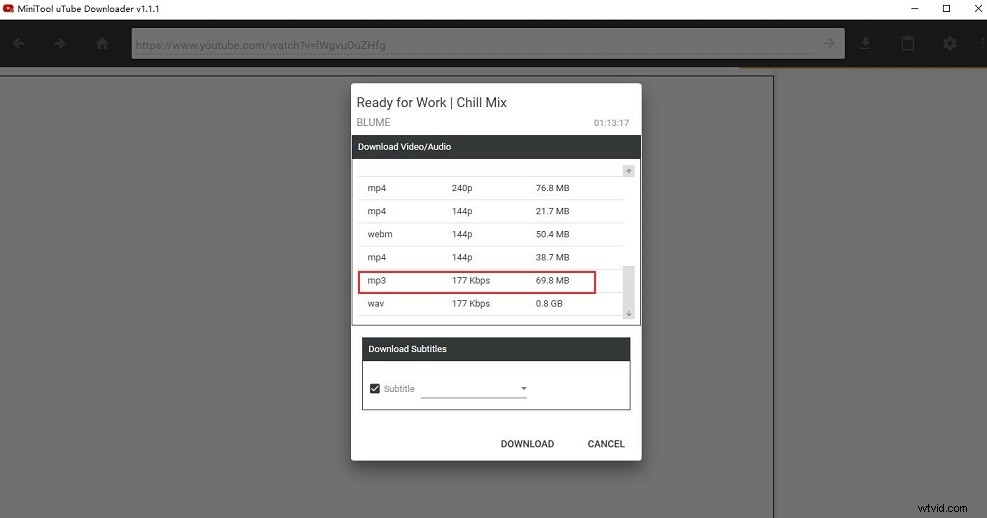
Une fois terminé, vous pouvez choisir d'écouter le fichier MP3 converti ou cliquer sur Naviguer vers le fichier option pour vérifier le fichier MP3. C'est à vous de décider.
Le téléchargeur YouTube de MiniTool peut non seulement télécharger des vidéos YouTube, mais également télécharger une liste de lecture YouTube et des sous-titres YouTube.
Caractéristiques principales
- Aucune limite de temps de téléchargement et de taille de fichier.
- Interface simple et conviviale.
- Conversion à grande vitesse.
- Aucune inscription requise.
- 100 % sûr, sans virus.
- Absolument gratuit et sans publicité.
- Télécharger les sous-titres.
- 10 téléchargements simultanés maximum.
Cela pourrait vous intéresser :Comment convertir YouTube en MIDI
Conclusion
Si vous souhaitez que le convertisseur MOV en MP3 effectue de nombreuses autres opérations que la simple conversion, alors MiniTool Movie Maker est la meilleure option pour vous.
Si vous avez des questions ou des suggestions à ce sujet, veuillez nous en informer via [email protected] ou les partager dans la section des commentaires ci-dessous.
FAQ sur les MOV en MP3
Comment puis-je convertir MOV en mp3 ?- Lancez MiniTool Movie Maker sur votre PC.
- Ajoutez le fichier MOV au programme.
- Sélectionnez MP3 comme format de sortie.
- Cliquez sur Exporter pour lancer la conversion MOV en MP3.
- Importer le fichier MOV dans la bibliothèque iTunes .
- Accédez à iTunes> Présences> Général onglet> Importer Paramètres> MP3 Encodeur> D'accord .
- Choisissez le fichier MOV importé dans la bibliothèque iTunes .
- Aller àFichier> Convertir> Créer MP3 Version .
- Ouvrez la vidéo MOV avec QuickTime Player.
- Aller au fichier > Exporter sous> Audio uniquement .
- Lancez VLC sur votre appareil.
- Sélectionnez Convertir/Enregistrer des médias .
- Ajoutez votre fichier MOV et choisissez Convertir depuis le Convertir/Enregistrer liste déroulante.
- Définir Audio – MP3 comme format de sortie.
- Cliquez sur Démarrer pour convertir MOV en MP3.
